
雲爸我一直都是微軟Surface家族的愛用者,從2018年入手Surface Pro 5,2019年更換 Surface Pro 6 黑魂版
2019年底又換了Surface Pro 7,沒有其他原因就是因為真的太好用,在家中、咖啡廳、醫院、只要能坐著的地方都能用
Surface不管是工作需要臨時處理、給小孩子看劇、或者想一家出外走走,隨便拿了就走沒負擔
不過也有部分族群很需要微軟Surface手寫筆功能,但卻更需要更大的工作螢幕和固定的筆電鍵盤來持續工作
那就是Surface家族中的Surface Laptop,目前Surface Laptop 3還有13.5吋和15吋版本
這次應微軟邀請來實際體驗看看Surface Laptop 3 15吋版本筆電,雲爸我也會將親身體驗的優缺點一併和大家說!
微軟Surface Laptop體驗會初體驗
剛剛說的那三台Surface Pro都是雲爸我自己掏腰包購買,而這次的微軟Surface Laptop體驗會
也是因為我有這樣的經歷,微軟就邀請我來體驗一下Surface Laptop 3,來試試看不同面向產品並給予回饋
可以看到下圖的Surface Laptop 3有13.5吋和15吋兩種版本,13.5吋有四個顏色可以任君選擇,15吋則是有墨黑色和白金兩色
我對於那台超大台的微軟AIO蠻感興趣的,沒記錯應該就是Surface Studio 2,旁邊則是Surface Pro 7家族
可以看到微軟對於進軍筆電硬體界各產品線都備齊了,剩下的就是消費者體驗回饋繼續進一步改良

Surface Laptop 3兩種尺寸任你選
Surface Laptop 3的13.5吋有四種顏色,最吸引人目光的就是這款砂岩金色,個人覺得比較像玫瑰金啦(噓)
而15吋我拿另外一款的白金色來比對一下大小,兩款重量都設計控制的還不錯,13.5吋的是1.28公斤,15吋的則是1.5公斤

兩款的差異大家可以比較一下,螢幕都是使用 PixelSense™ 螢幕
分別是2256 x 1504 (201 PPI) 解析度和2496 x 1664 (201 PPI) 解析度,當然螢幕要觸控和使用手寫筆都是沒問題的!

而體驗會也有展示提供給Surface家族擴充的Surface 基座以及各種好方便攜帶的轉接頭等

Surface 基座提供了兩個Mini DP、Gigabit Ethernet 連接埠、4個 USB 3.0連接埠(前二後二)、1個音訊輸出連接埠
可以說能讓Surface愛用者能在家更能發揮Surface威能,畢竟Surface家族甚麼都好,就是因為輕薄而犧牲掉了接口
有了Surface 基座就能彌補這個缺憾

Surface 手寫筆也有四種顏色可以給消費者選擇,如果是更專業要使用手寫筆的朋友
還能自己再加購手寫筆尖組合,可透過更換不同筆尖來達到進行素描、繪製陰影和上色

Surface 手寫筆還能直接磁吸在Surface Laptop 3上,這樣就不怕放在包包內又找不到手寫筆

微軟也派專人來和我們講解Surface Laptop 3的各種特色和如何使用,但用說的不如實際做

這個是Microsoft Whiteboard軟體,可以透過這個軟體,最大發揮Surface Laptop 3的特色所在
這軟體也支援Windows 10 PC 版 和 iOS 版,只要你的筆電和平板可支援手寫都能玩玩看這款白板軟體
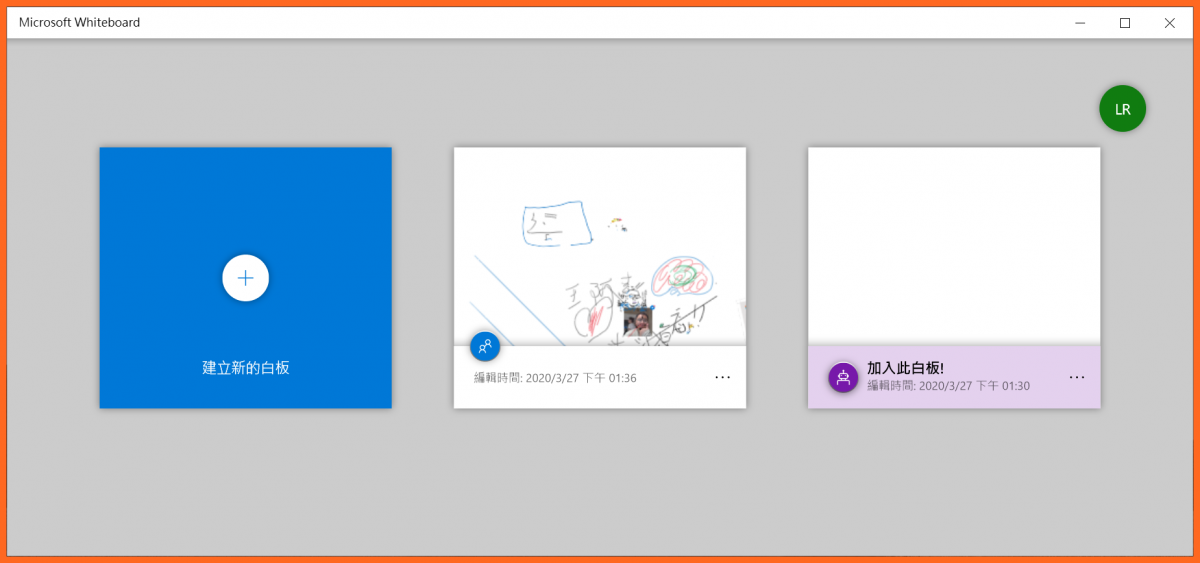
可以直接將附近的朋友拉進來白板軟體內,裡面可以即時作畫給朋友看,也能分享各種檔案在白板內,如照片
簡報、WORD、甚至是視訊拍照等,相當有趣又好玩,當然也能更增添開會時的效率和追加紀錄等,更為人性化

並且十個人都加進來這個白板軟體開會都沒問題 ,蠻多有趣的功能,想畫直線還能開尺出來
不管你是不是Surface的產品使用者,都很推薦來玩玩看
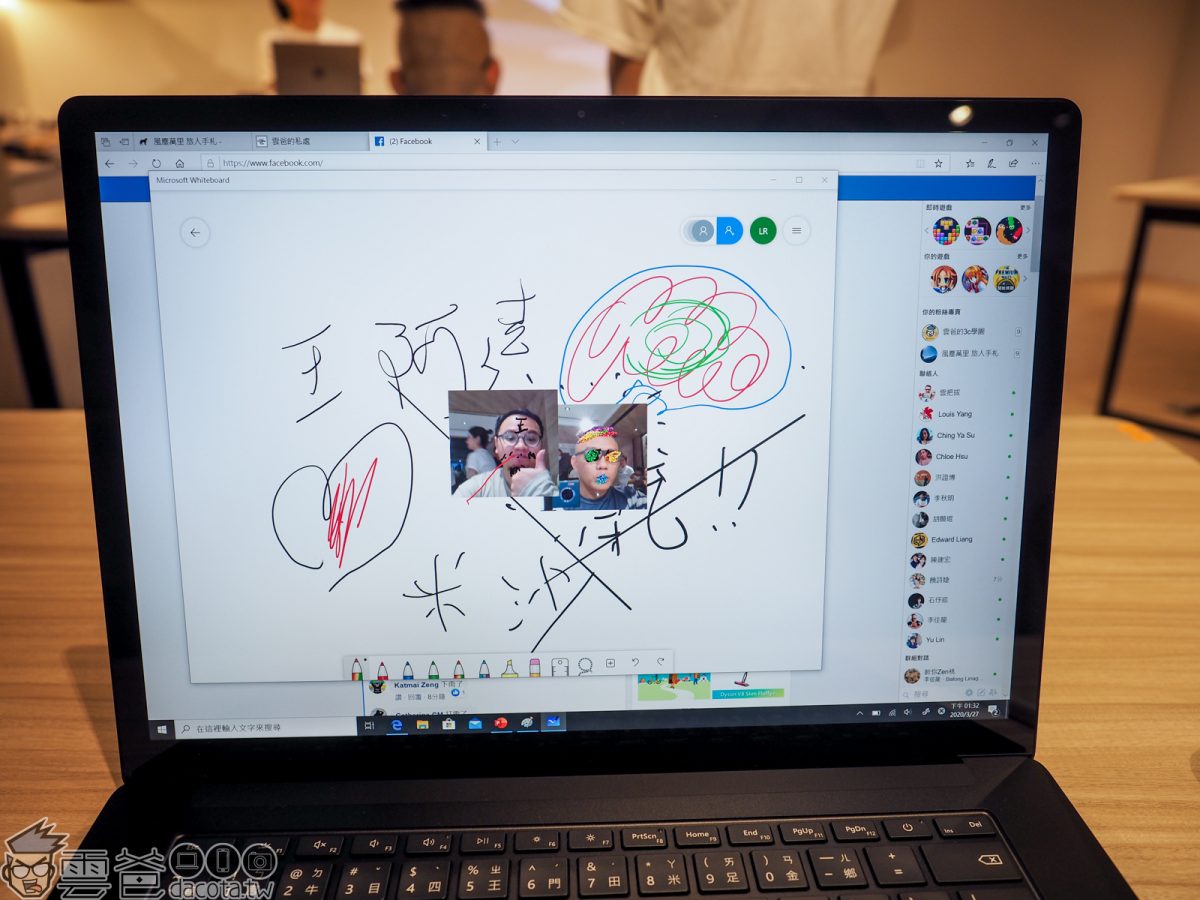
除了白板軟體,使用Surface Laptop 3 的視訊鏡頭拍照,立刻在照片上用手寫筆編輯也是信手拈來

看看前面的那顆鳳梨頭,我人很好幫他畫帥一下

大概相似度超過百分百吧!為何我每年都會入手Surface系列,就是因為他家的手寫筆真的很讚
筆觸和各種筆壓都能調整,讓創作者能依據自己的需求來發揮創意,而不是侷限於一般的筆電中
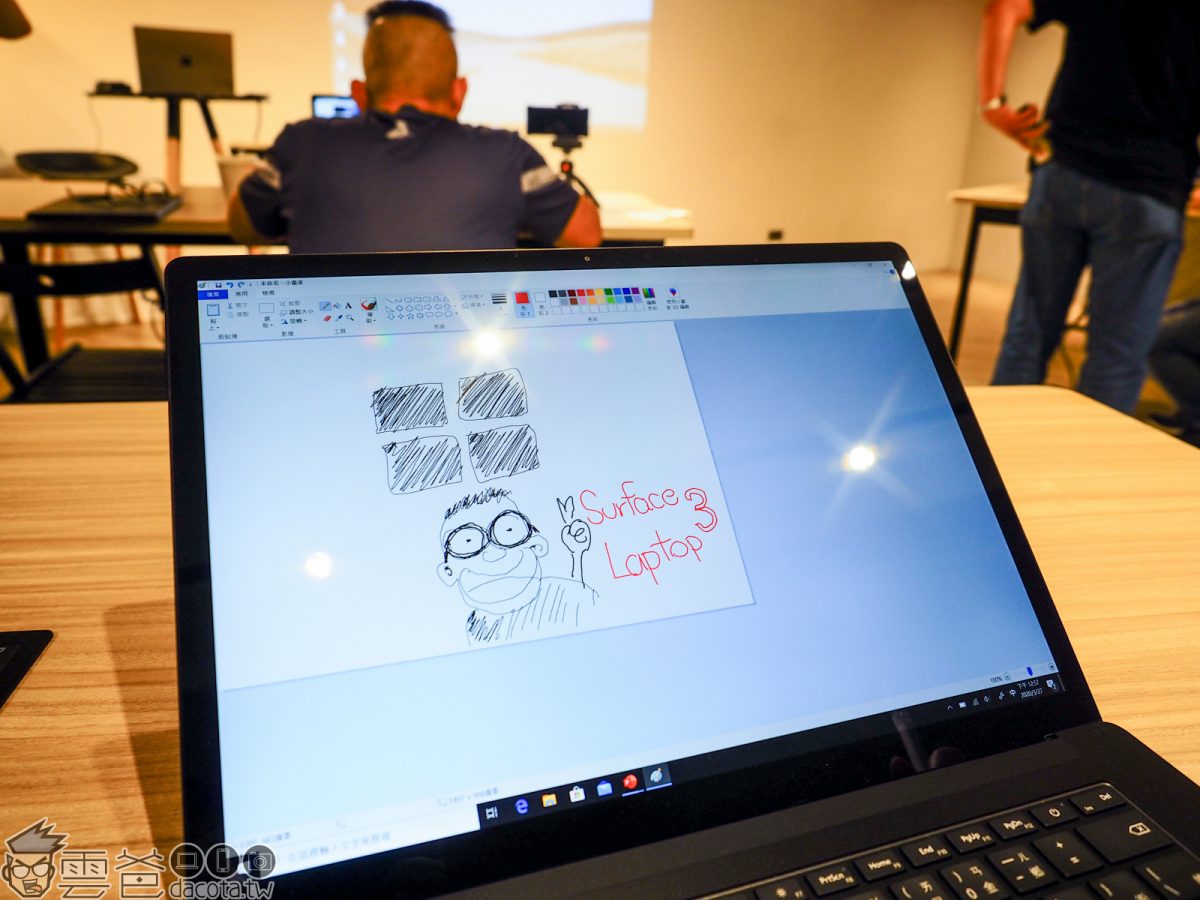
在Surface Laptop 3介紹簡報上隨便塗鴉會不會被發現

當然不會,只要把Surface手寫筆反過來,就是橡皮擦功能了,是不是相當的直覺又好玩

當然Surface手寫筆如果只有一般畫筆的功能那就太無趣了
還可以有螢光筆、雷射筆等選項,當然也可以自己選畫筆顏色

簡單就能替該簡報要注意的地方加上螢光筆符號,這就是Surface手寫筆讓人欲罷不能的魅力所在

Surface手寫筆的功能不只於此,還可以透過設定來當簡報筆,或者開啟特定程式等,有各種精細設定就等大家自己去挖掘了

不知道大家有曾經遇過一個情況,就是要簽各種合約或者回函,對方傳給你電子檔,這樣你要做的步驟就是
先列印出來,然後簽上名,再掃描成電子檔回傳,想到就覺得很厭世,而Surface家族就只需要用手寫筆在電子檔上簽名回傳
結束!直接跳過了許多步驟又方便,Surface家族不愧是商務人士的最愛
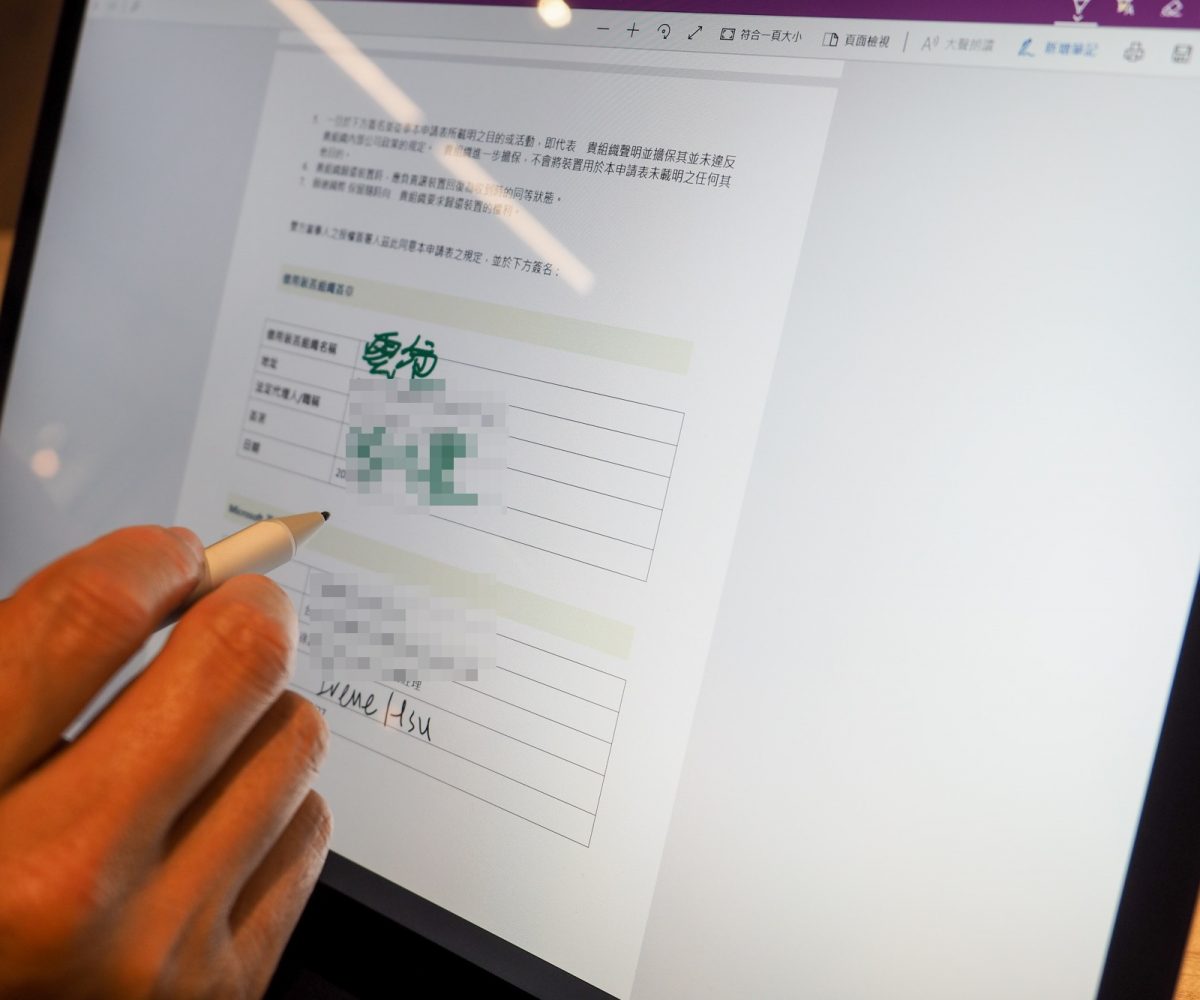
簽完名就直接和微軟借了一台Surface Laptop 3 15吋墨黑色和大家開箱分享使用心得

Surface Laptop 3 配件開箱
首先是Surface 手寫筆,使用用途前面都介紹過給大家,比較可惜的是這個手寫筆成本相當高
所以並沒有直接附贈在Surface Laptop 3中,不過有些網路賣場會販售含手寫筆的特惠組合,建議是一定要入手

剛剛也提到,這個按鈕好處多多,除了可以當簡報筆,也可以進去系統設定中找手寫筆設定
能設定按一下、按兩下或者長按要叫出甚麼程式

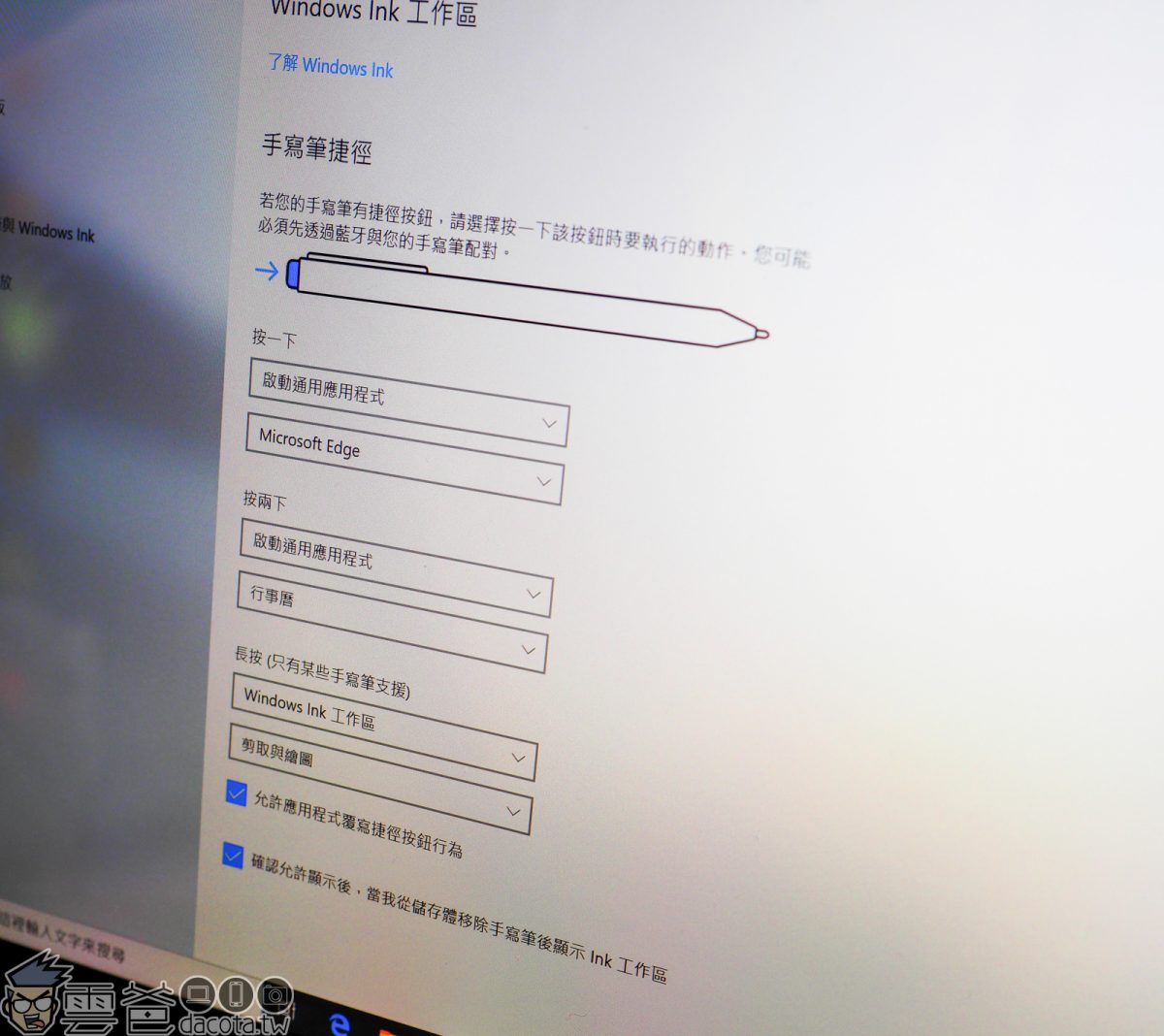
第二個Surface Laptop 3的配件,那就是方便輕薄好攜帶的Arc滑鼠,其實Arc滑鼠也發售已久
只要手指在上半部滑動,就有一般滑鼠的滾輪上下的效果,六種顏色可以選擇,用2顆AAA(4號)電池
無線傳輸空間為開放空間33英尺(10公尺),辦公室空間16英尺(5公尺),開會時也相當好用

當然最大的特色就是可以彎曲拉直,更好放入公事包和電腦包,完全不佔據包內空間
一彎曲就能直接藍牙連線上原本有連線到的電腦,使用起來相當的直覺

而Surface Laptop 3附的原廠充電器,是支援快速充電的
採用 Surface Connect 連接埠的65W 充電器,大約能在1小時內快速回血 80%電力


這個原廠充電器上還有一個USB-A的插孔,可以讓比較少接頭的Surface Laptop 3 能連接更多USB面向產品

Surface Laptop 3 本體簡單開箱實測
這次借到手上的時間不算太久,就簡單講一些心得和開箱給各位看
Surface Laptop 3正面是微軟標誌簡潔有力,墨黑更增添質感,筆電整體都是鋁製金屬,摸起來也很帶感

正面打開像這樣,簡潔有力不拖泥帶水,如果是選擇13.5 吋的,手靠部分還有Alcantara® 材質手腕支撐墊蠻好看的
不過墨黑色的整齊劃一也讓人賞心悅目,螢幕上方因為都黑色的很難拍到,則是有720p HD f2.0視訊鏡頭
並且也設置有雙重遠場錄音室麥克風,目前疫情持續中,視訊會議就很需要這樣的麥克風來收音

1.3mm 長鍵程打起來更加舒適,鍵盤聲也很小,這點對於商務筆電相當重要,畢竟在會議中或者高鐵上等
打字起來太吵可會讓人有點想翻白眼,每個鍵間距也很適中,而上方的音量控制等鍵可透過Fn切換,看是要獨立使用或組合使用皆可

比較讓我在意的,那就是電源鍵的位置放在Del鍵旁,雖然一般廠商都是將電源鍵放到最右邊,微軟這樣設計互換過來
無非就是怕人編輯文章時誤觸電源開關,但其實這一區都是編輯文章時的按鍵熱區,還是會有些誤觸的風險在,比較建議獨立設計電源鍵

四段的背光鍵盤開關則是在昏暗環境下相當好用,當然不想亮也能完全關閉起來

Surface Laptop 3 的右側面是磁吸式電源介面 Surface Connect,背面則是有筆電的墊腳

左側面則是USB-A 接孔、USB-C接孔、3.5mm 耳機孔等, USB-C接孔有支援外接顯示器,也支援第三方的PD充電器和PD行動電源等
在行動上又更加便利了一些,不過由於其薄度設計,只有14.69mm,所以I/O相對來說,還是因為設計關係上比較少一些

像這樣就可使用第三方的小型PD充電器和行動電源為Surface Laptop 3 充電,移動方便度大增

背面還有開其散熱孔來幫助Surface Laptop 3 散熱,不過整體使用上完全沒遇過有過熱情形,鍵盤和觸控板也沒摸到發熱過

Surface Laptop 3 使用上其實就和一般筆電沒兩樣,但就是多了手寫筆和觸控功能
可以在圖片上更方便增添樂趣和互動,讓冷冰冰的科技帶來人性化的溫暖


這次拿到的Surface Laptop 3 配備則是:Quad-core 10th Gen Intel® Core™ i7-1065G7 、16GB DDR4 RAM
512GB SSD,搭載的內顯是Intel® Iris™ Plus Graphics,像是修圖軟體、玩些輕度遊戲或者中下設置的連線遊戲都毫無問題

吃雞PUBG畫面設定不用太高,也可以順順的玩

另外一提,Surface 手寫筆也可以磁吸在鍵盤上方的區塊不會亂滾動

而15 吋 PixelSense™ 螢幕,解析度則是高達2496 x 1664 (201 PPI) ,比例上是比較少見的3:2,一般使用上沒多大問題
看影片的時候留有一點上下黑邊,畢竟現在影片製作都是16:9為主,不過至少高解析度影片播放很順暢就OK了
但3:2的比例除了看影片會有些許上下黑邊,其實文書處理和瀏覽網頁上反而是優點,兩邊就會比較少留白,還能多看到幾條試算表的橫格

從側面也可以看到Surface Laptop 3 真的是相當輕薄,另外一提,觸控板也比上一代的 Laptop 增加了20%的面積
一整塊的磨沙玻璃定位精準,手感極佳,有時候我也懶得用滑鼠就直接用觸控板開始作事起來

Surface Laptop 3簡單實測
剛剛提到的Quad-core 10th Gen Intel® Core™ i7-1065G7,配上16GB DDR4 RAM,觸控面板則是支援10個觸控點
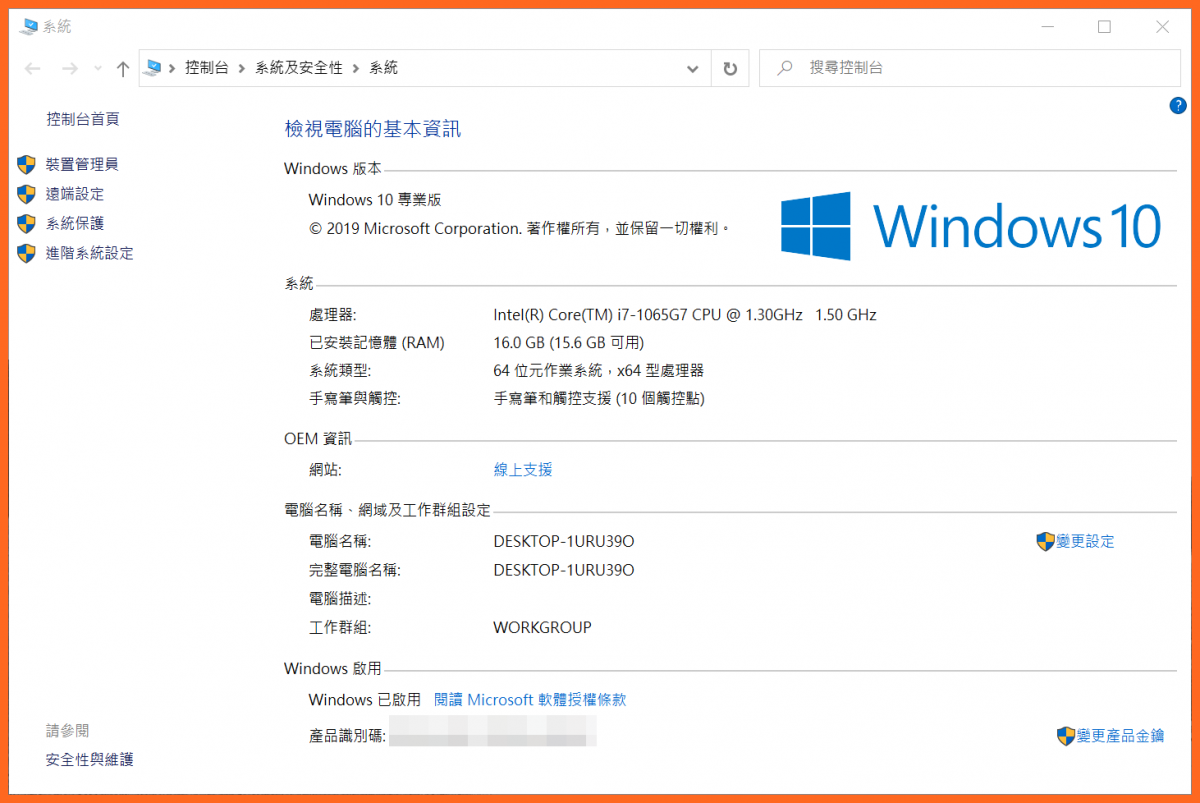
Intel® Core™ i7-1065G7的詳細資訊和單核與多核浮點測試分數如下,另外為大家科普一下
i7後面有四碼代表的是Ice Lake使用10奈米新製程,有五碼的是Comet Lake,14奈米舊製程
而G7代表使用新一代Iris內顯,數字越高內顯越強(分別有G7、G4、G1等)
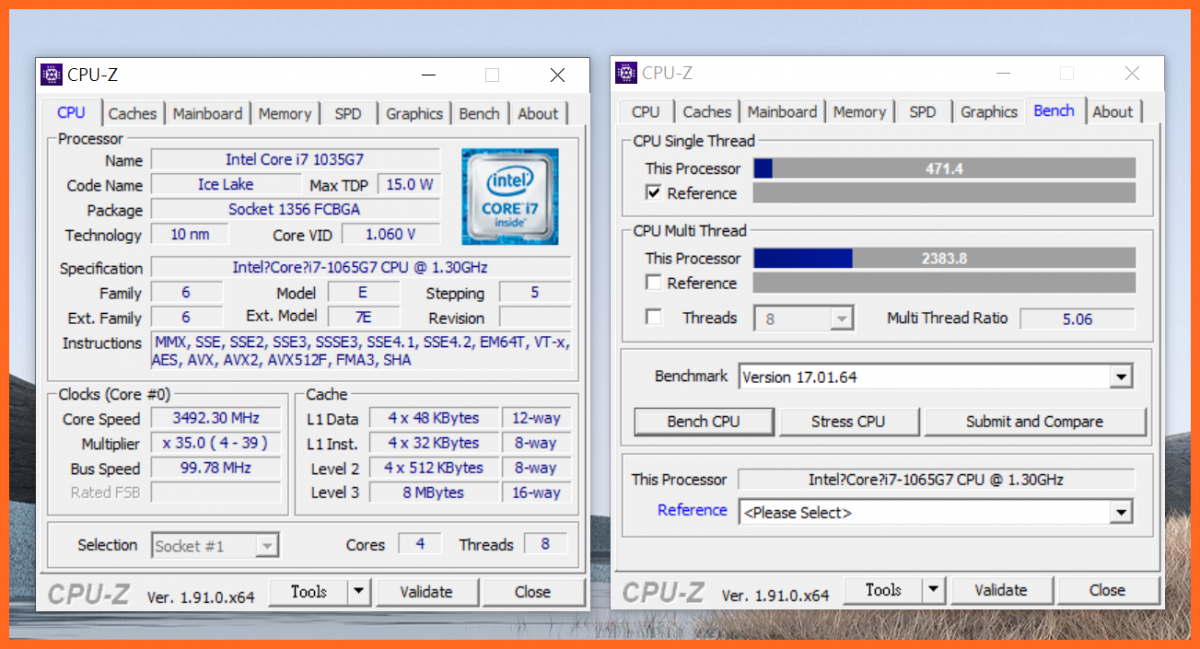
耗電方面使用了PCMARK 8來實測,大約負載維持在50%上下跳動,螢幕亮度正常,測出約四小時的成績
如果把省電模式開啟加上剩餘的20%電力,應該能撐個六小時正常使用沒問題,畢竟是15吋的筆電差不多是這樣
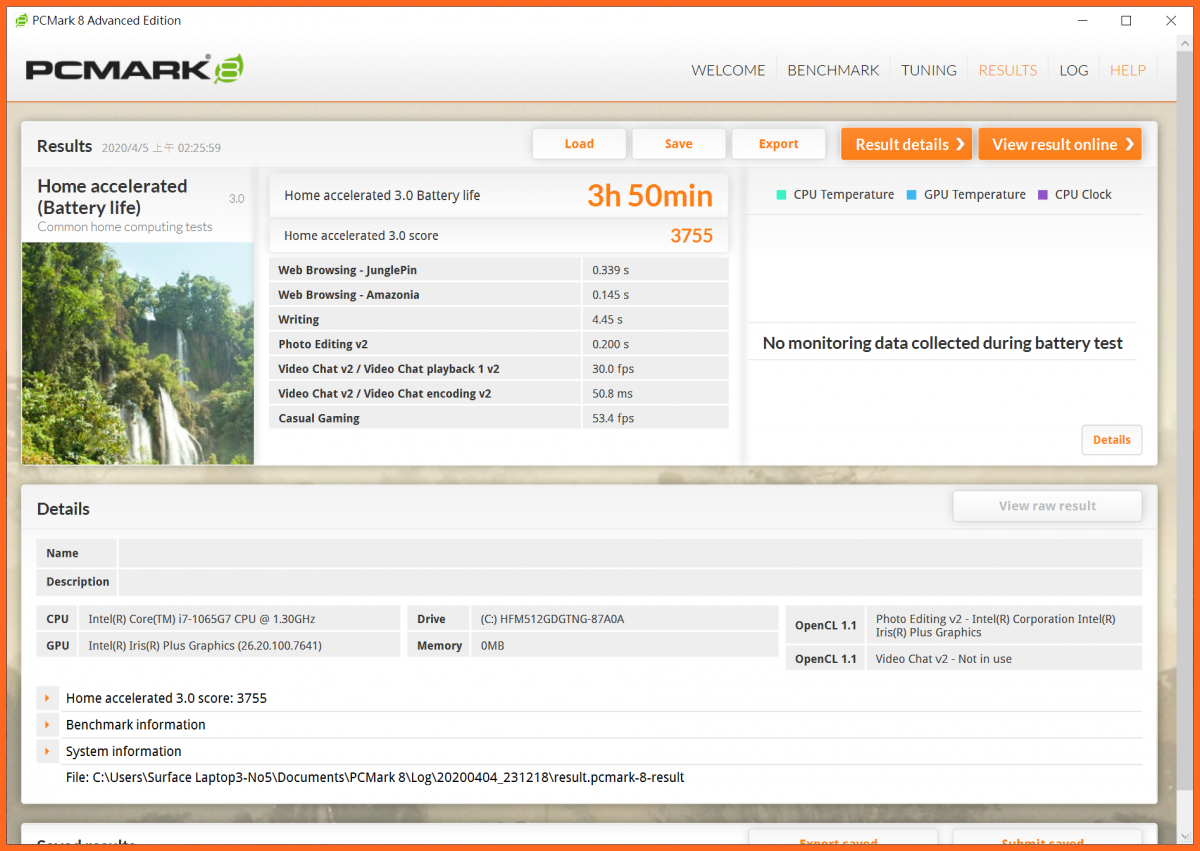
新一代Iris內顯跑分起來也不馬虎,分數都比以前Intel的內顯高上不少,實際玩遊戲起來也不錯
使用3DMARK測試跑分分數如下,給各位參考
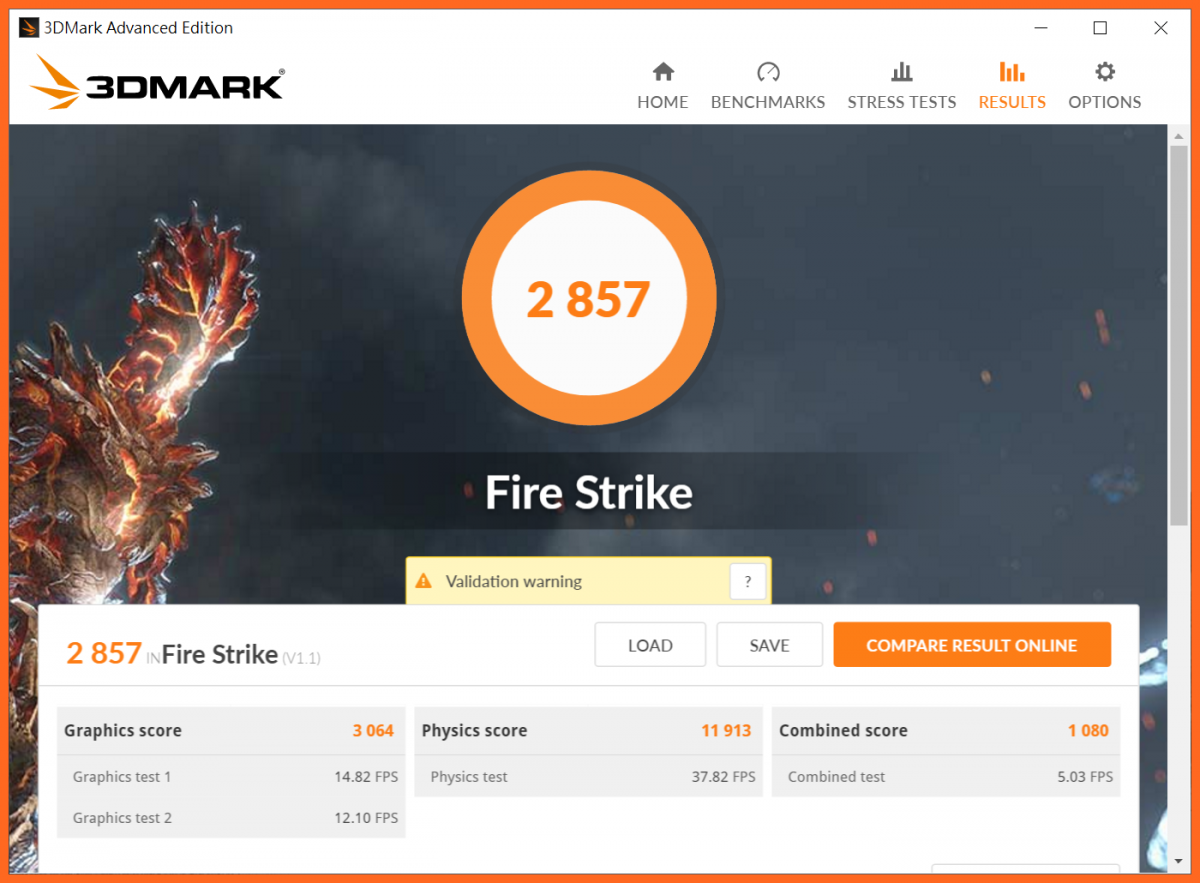
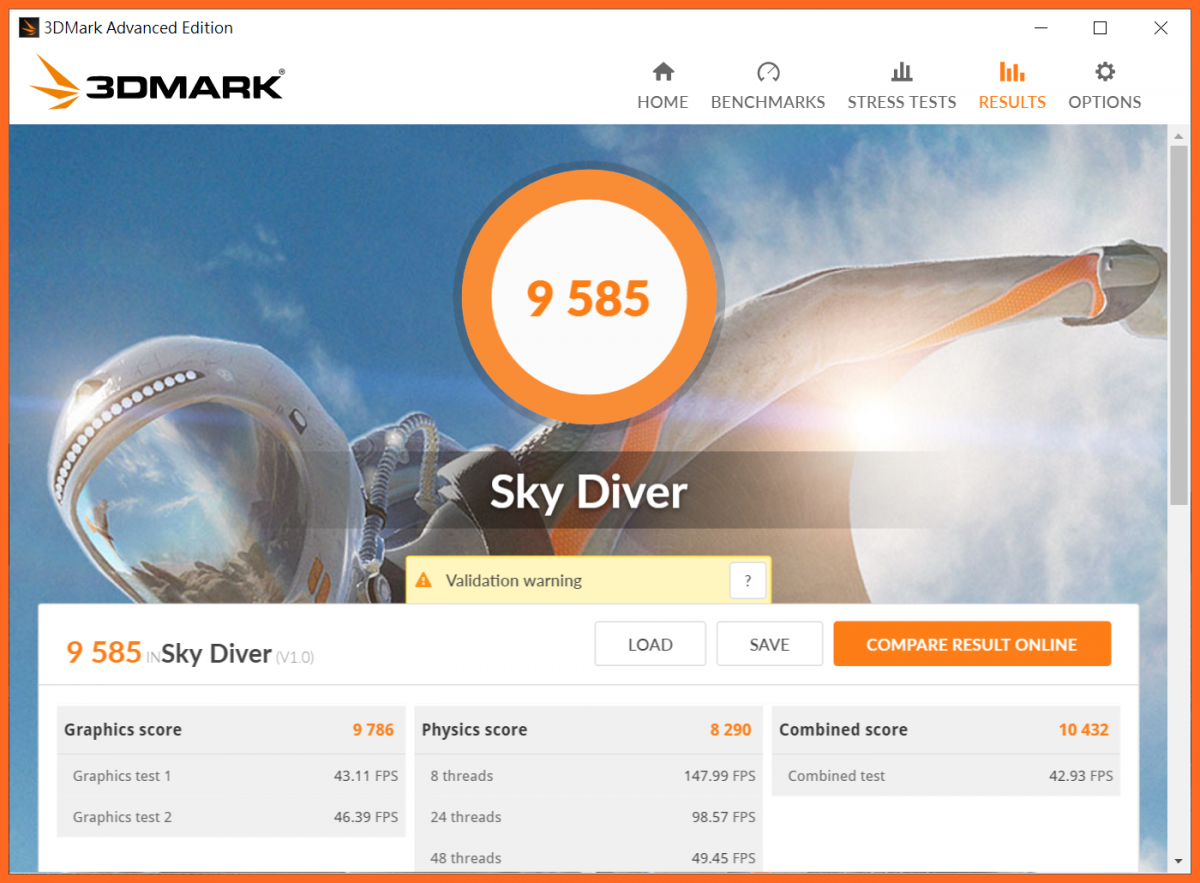
配備的 NVMe 512GB SSD則是使用HFM512GDGTNG-87A0A,為SK海力士製造
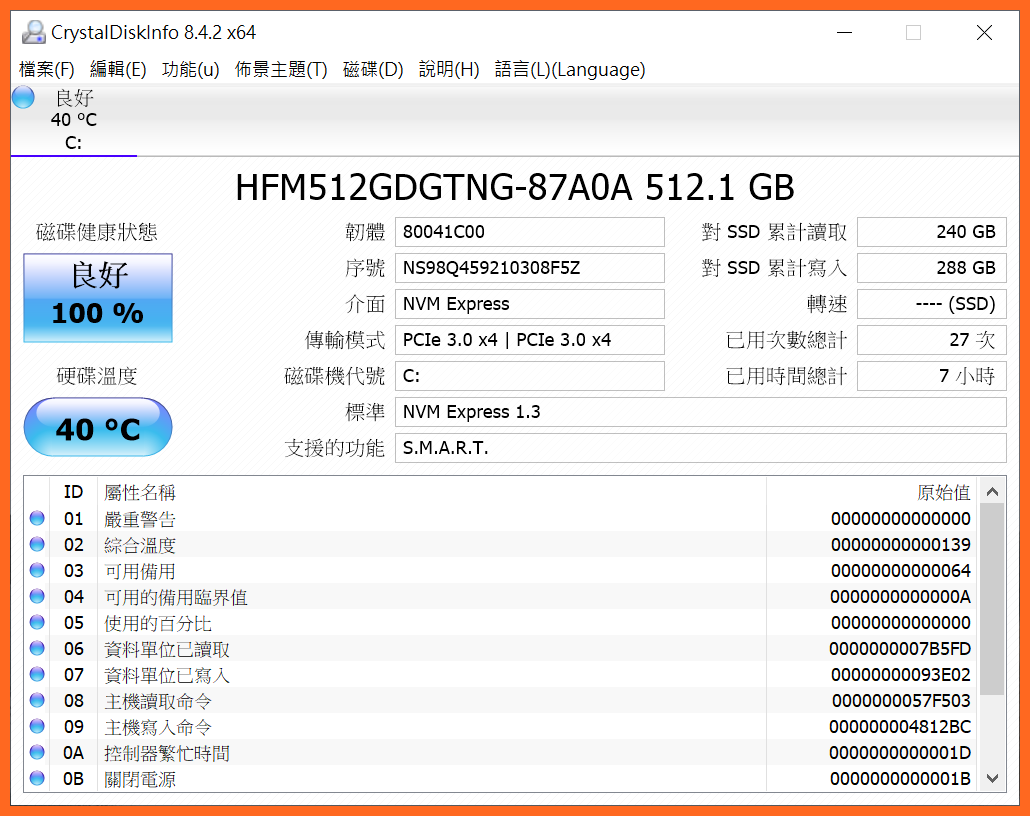
讀寫測試如下,成績大概就是上游水準還挺不錯的
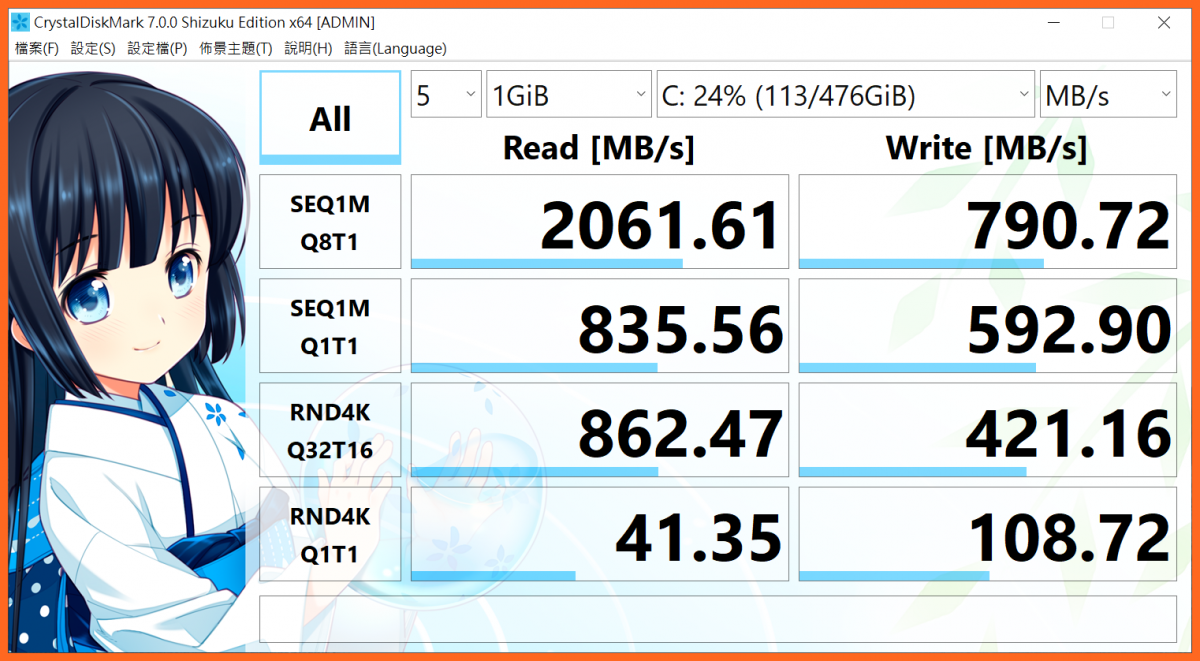
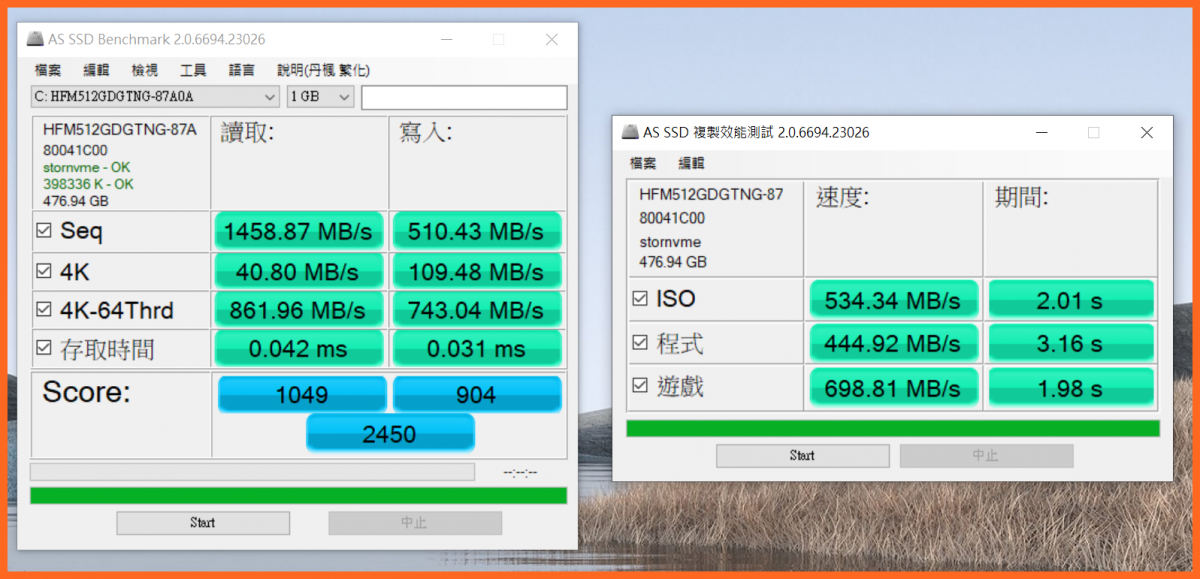
Intel® Core™ i7-1065G7 的CPUmark成績為672分
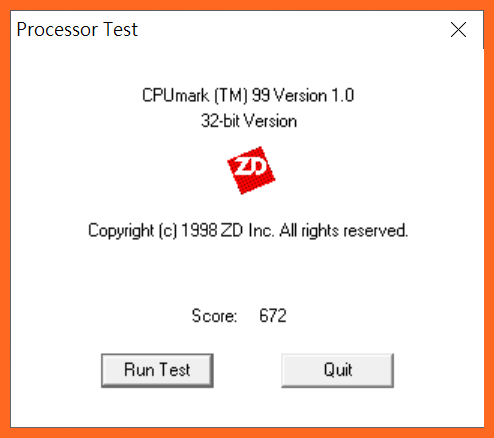
cinebench R15的CPU跑分則是743 cb ,OpenGL則是拿到了66.52fps
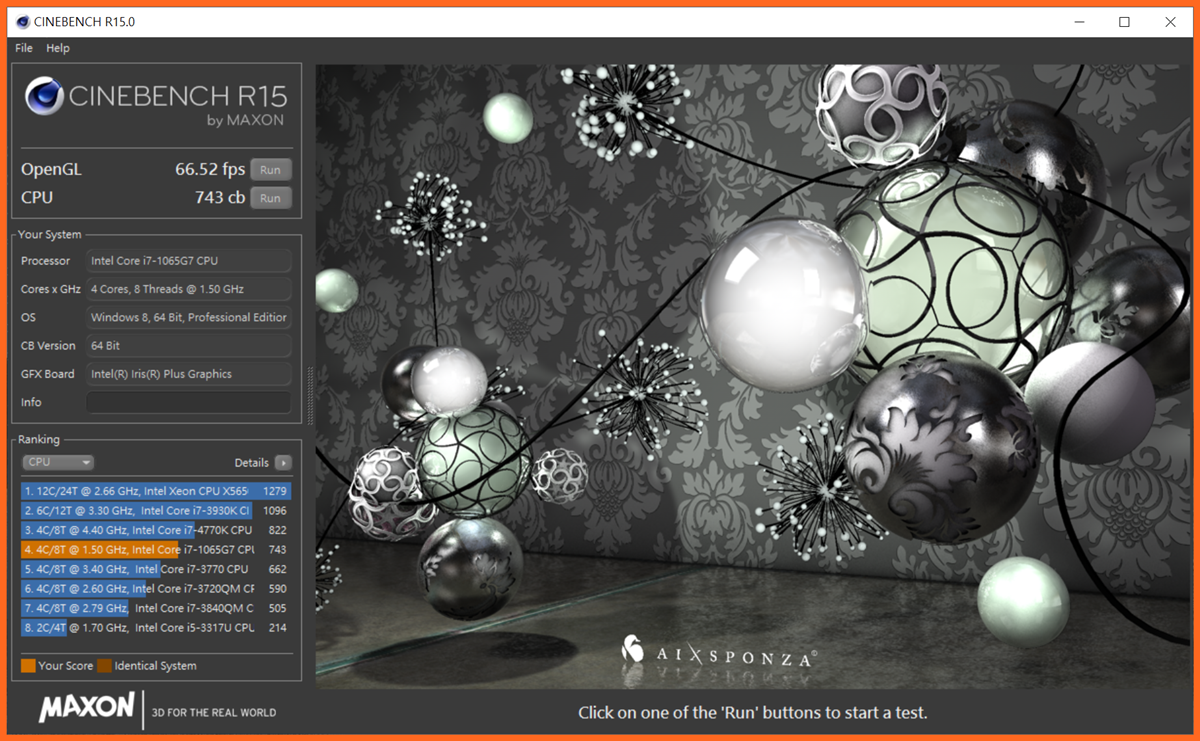
PCMARK 10的跑分如下
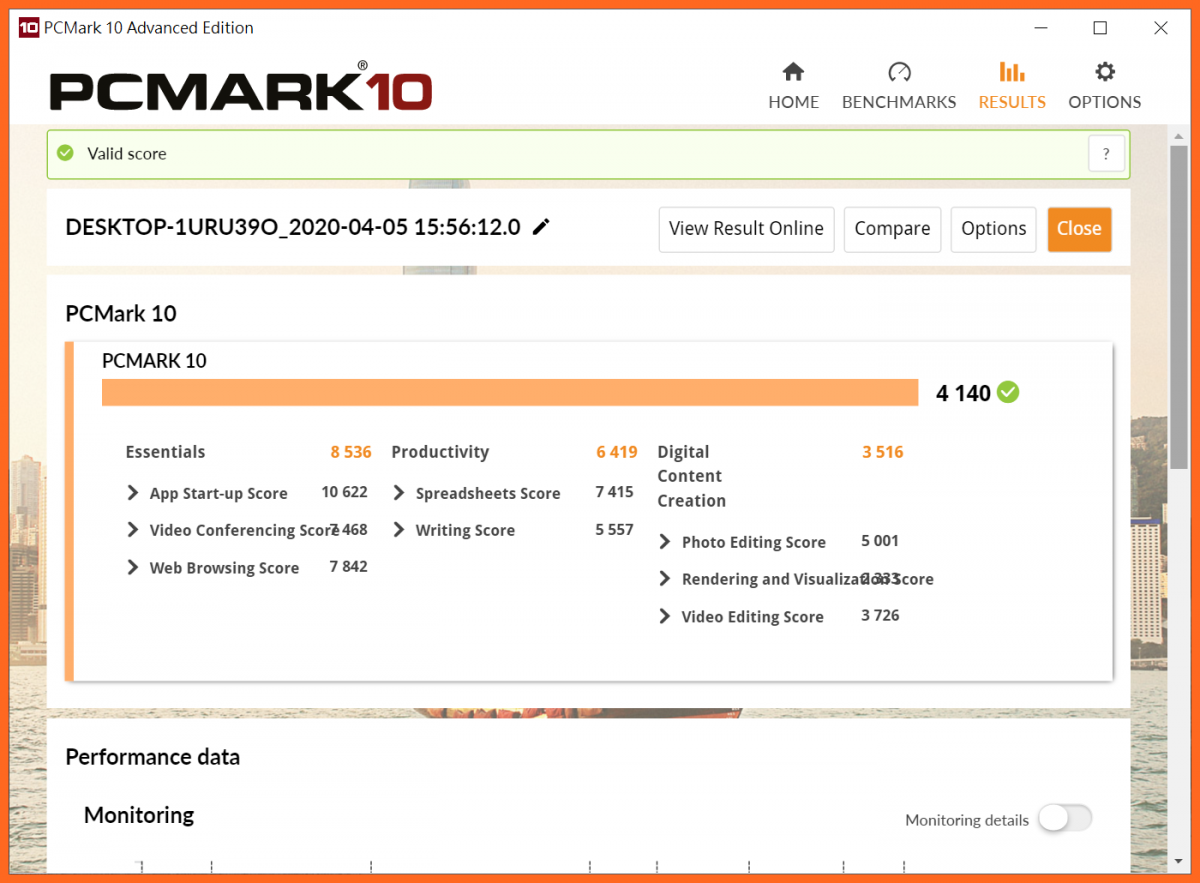
Surface Laptop 3 總結
如果你要問我Surface Laptop 3 有甚麼缺點,可能就如上剛剛說的電源鍵位置、畫面比例等等的小問題,但如果問起有甚麼優點
那還真的挺多的,市面上唯一能將觸控和手寫完美整合進筆電中,我相信那個產品就叫Surface Laptop 3,不是說其他廠商做的不好
而是微軟本身就有先天優勢,軟硬體一起整合進去才有今天的Surface 家族和其生態,體積大小也都很適合外出使用
如果你正好有手寫和觸控等商務需求,我相信今天介紹給你的Surface Laptop 3 一定是你的首選,謝謝收看。


喜歡這篇文章的話,請幫這篇文章點個讚,或者到 雲爸的3C學園按個讚,快速得到最新的文章喔
有任何疑問,歡迎加入《3C問題互助團》社團這裡可以讓大家互相討論手機、電腦問題
不定時我也會在這邊舉辦抽獎,歡迎一起來聊聊


發佈留言